
Rakuten Wifi Pocket là bộ phát wifi cầm tay di động của Rakuten Mobile, có kích thước nhỏ gọn và rất dễ sử dụng. Nhằm kỷ niệm ngày ra mắt sản phẩm này Rakuten Mobile đã phát động chiến dịch cho phép khách hàng đăng ký dùng thử miễn phí hoàn toàn trong vòng 1 năm(kể từ ngày đăng ký) . Mặc dù phía Rakuten đã tối ưu hóa nền tảng , nhưng nhiều người vẫn loay hoay không biết cách kết nối và thay đổi cài đặt bộ phát wifi cầm tay như thế nào.
MỤC LỤC
1. Cách kích hoạt và kết nối Rakuten Wifi Pocket
1-1. Kích hoạt
Sau khi nhận được bộ phát wifi di động và sim Rakuten UNLIMIT từ Rakuten Mobile, các bạn chỉ cần lắp sim vật lý đó vào khe sim rồi bật nguồn lên thì sẽ được tự động kích hoạt.

1-2. Kết nối wifi
Sau khi cho sim vào bộ phát wifi, bạn hãy nhấn vào nút nguồn phía bên sườn để khởi động bộ phát wifi của Rakuten lên. Khi khởi động lên, thời gian mặc định hiển thị trên màn hình sẽ là 00:00:00, tuy nhiên hãy để yên tầm 10-30 giây, hệ thống sẽ tự động cập nhật thời gian cho bạn vì đã có sẵn cài đặt NTP(Network Time Protocol).
Tiếp theo, hãy nhấn vào nút WPS cạnh nút nguồn để thay đổi màn hình hiển thị. Khi màn hình QR code hiện ra như bên dưới thì bạn chỉ cần sử dụng điện thoại smartphone của mình lên và đọc mã QR thì sẽ được tự động kết nối với wifi mà không cần phải nhập mật khẩu hay SSID.
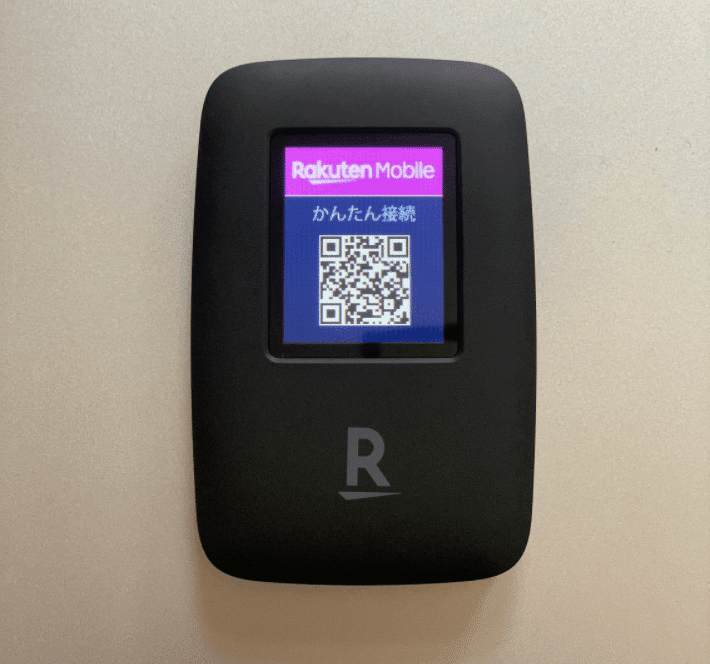
Nếu bạn sử dụng iPhone thì hãy nhấn vào「Kết nối」để hoàn tất.
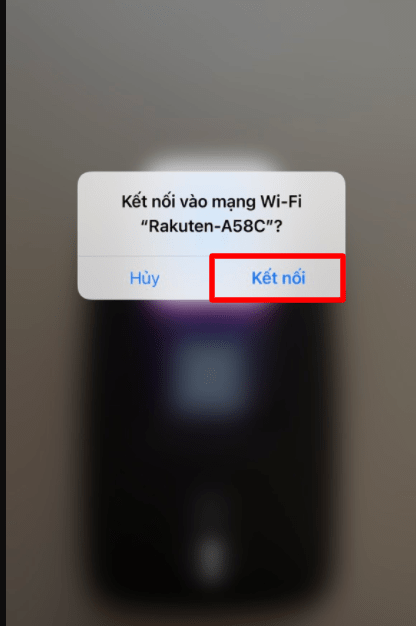
2. Thay đổi cài đặt Rakuten Wifi Pocket
Sau khi đã kết nối thành công với Rakuten wifi pocket, bạn đã có thể thay đổi cài đặt hệ thống, ví dụ như tên hiển thị hay mật khẩu kết nối theo ý muốn.
2-1. Đăng nhập vào giao diện quản lý
Trước tiên hãy nhập 192.168.0.1 lên trình duyệt web của bạn. Sau đó lần lượt nhập admin vào ô ID và mật khẩu, rồi nhấn vào「ログイン」để đăng nhập.
- ユーザー名:admin
- パスワード:admin
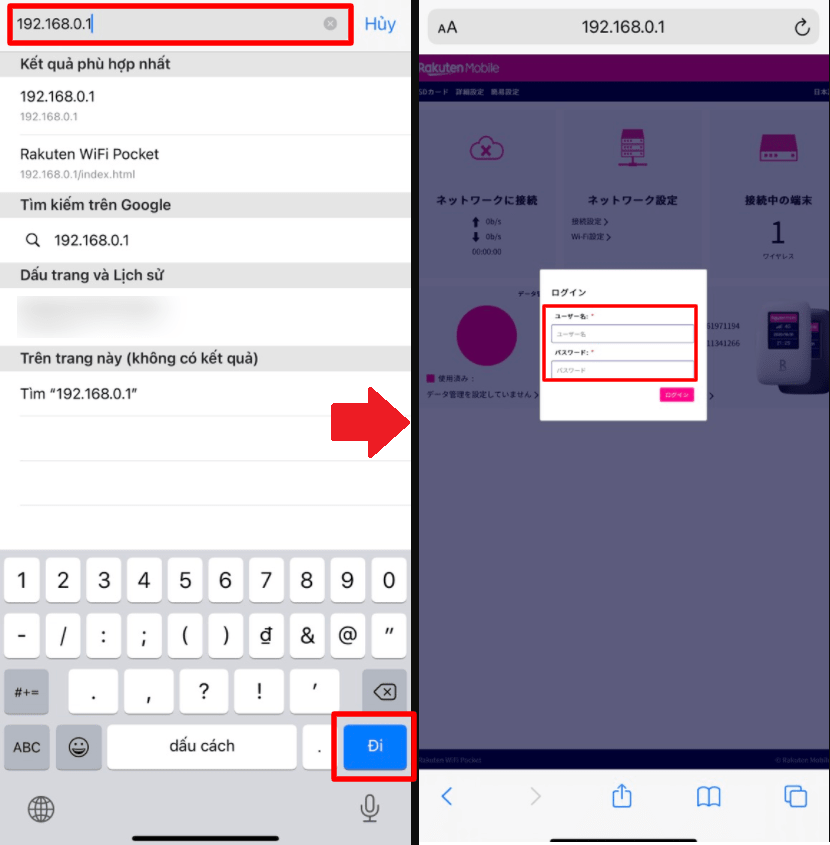
2-2. Thay đổi SSID và mật khẩu
Tiếp theo, nếu bạn muốn thay đổi SSID(tên hiển thị) hoặc mật khẩu kết nối wifi thì nhấn chọn 「Wi-Fi設定」.
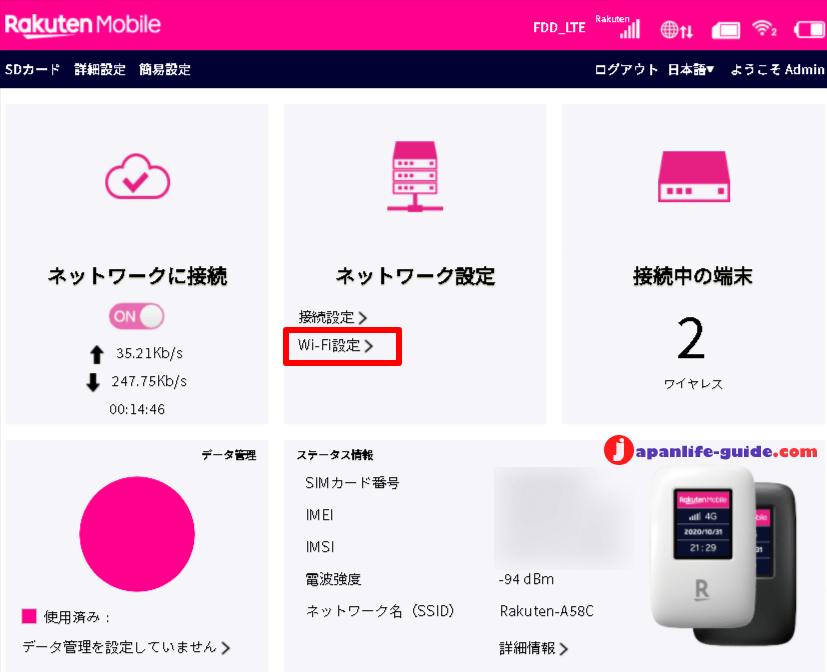
Tiếp theo, tại mục「メインSSID」 hãy nhập SSID, mật khẩu hoặc số lượng thiết bị cho phép kết nối cùng lúc. Sau đó khi thay đổi xong, nhấn tiếp vào「適用」để lưu cài đặt.
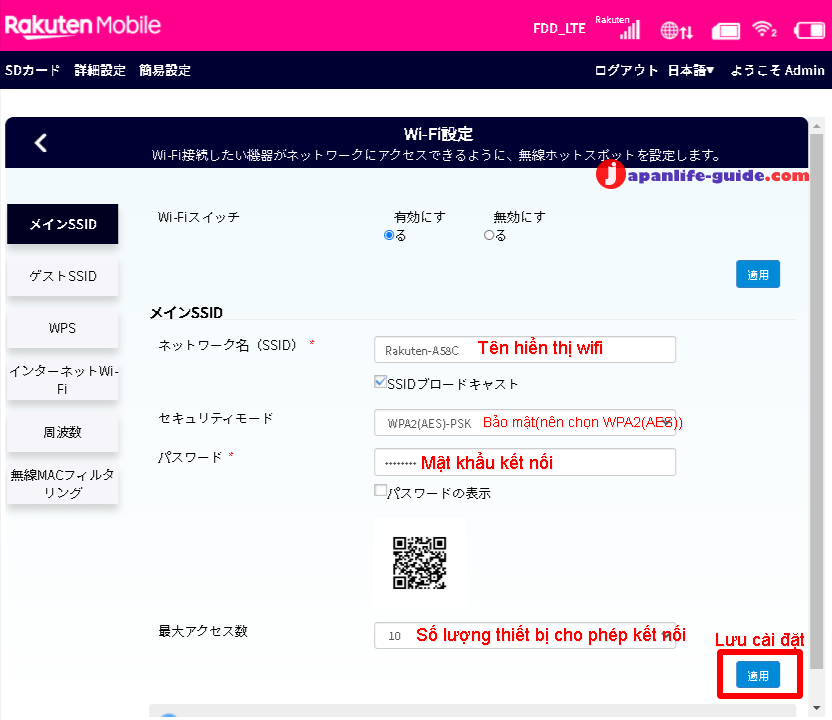
2-3. Cấu hình bộ lọc MAC Filtering
MAC Filtering(無線MACフィルタリング) là chức năng thông minh được tích hợp trên bộ phát wifi cầm tay của Rakuten. Với tính năng này bạn sẽ có thể chặn hay cho phép một hoặc nhiều thiết bị kết nối với wifi. Tính năng này cực kỳ hữu dụng khi bạn ở ký túc xá hoặc nhà chung. Nếu bạn muốn cấu hình chỉ cho phép các thiết bị của bạn, hãy nhấn chọn「ホワイトリスト」rồi sau đó nhập địa chỉ MAC address của bạn vào ô trống, và nhấn vào 「適用」để lưu. Chỉ với cài đặt này kể cả khi bạn không đặt mật khẩu hoặc mật khẩu bị lộ thì các thiết bị khác cũng không thể kết nối được với bộ phát wifi của bạn. Thật tiện lợi đúng không nào.
Hoặc bạn cũng có thể chặn thủ công các thiết bị không cho phép bằng cách chọn「ブラックリスト」 rồi nhập địa chỉ MAC address của các thiết bị đó và nhấn vào「適用」để lưu.
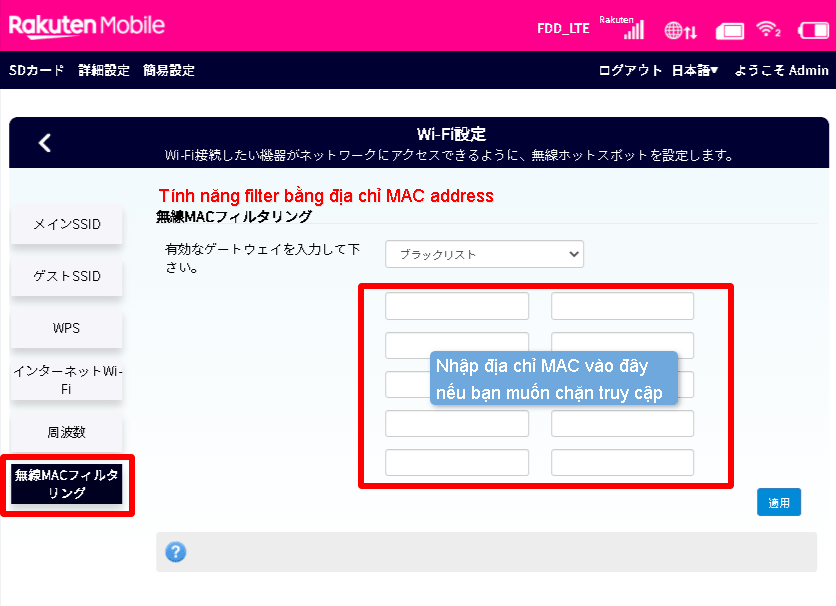
2-4. Bật quản lý dung lượng
Theo cài đặt mặc định, chế độ quản lý dung lượng sẽ bị tắt, do đó nhấn chọn vào mục 「管理」như hình phía dưới.
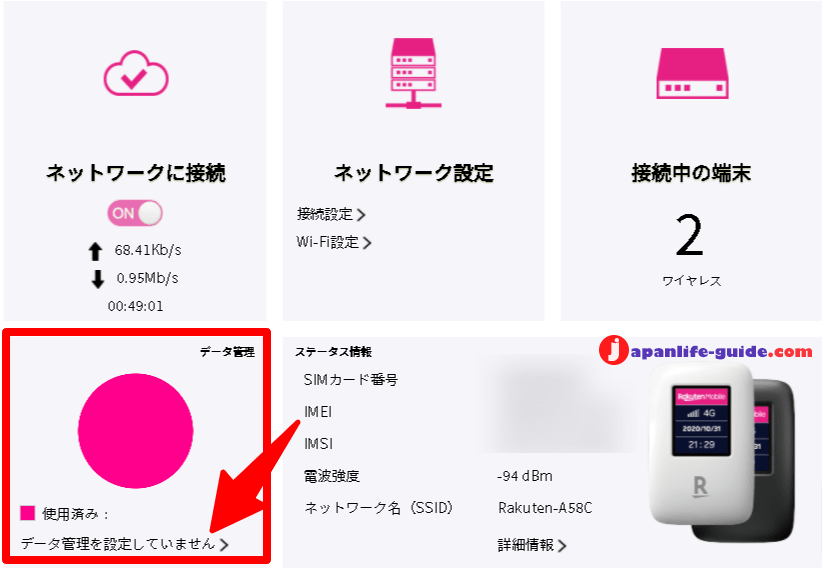
Tiếp theo, hãy nhấn chọn vào 「有効にする」ở mục データ管理 và chọn tiếp vào danh mục mà bạn muốn kiểm tra,「データ:Dung lượng」hay「時間:Thời gian」. Sau đó, nhấn vào 「適用」để lưu cài đặt.
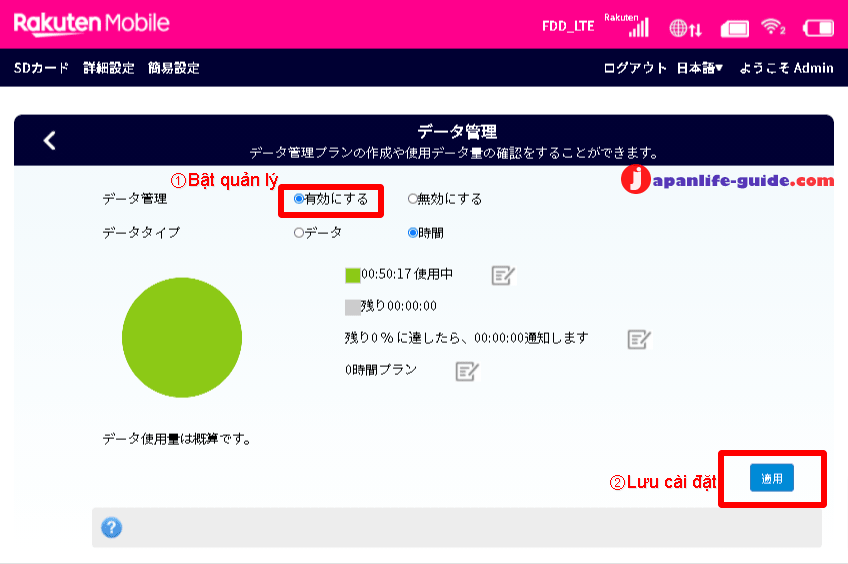
Sau khi thay đổi cài đặt thì hệ thống sẽ yêu cầu bạn khởi động lại bộ phát wifi để áp dụng và lưu thay đổi cài đặt.
Tóm tắt
Trên đây mình vừa giới thiệu với mọi người cách kết nối Rakuten wifi pocket bằng mã QR, cực kỳ tiện lợi. Ngoài các cài đặt căn bản ở trên, Rakuten wifi pocket còn có các tính năng khác như Firewall, DDNS .v.v. Nếu bạn tò mò thì hãy thử thiết lập các cài đặt khác trên thiết bị của mình nhé.
\ Miễn phí 1 năm sử dụng /
Xem thêm: CÁCH ĐĂNG KÝ THẺ TÍN DỤNG CỦA RAKUTEN
















